-
详解怎么查看电脑配置
- 2023-05-11 11:00:05 来源:windows10系统之家 作者:爱win10
很多的朋友在买电脑之前都要关心一下电脑配置等等问题,如果电脑的配置通常是指电脑的硬件配件的高档程度以及性价比等,现在的电脑的性能好坏主要由硬件配置来进行决定。那么现在具体怎么查看电脑配置呢,现在就和小编一起来了解一下吧。
工具/原料:
系统版本:windows7系统
品牌型号:华硕ADOL13FA8145
方法/步骤:
方法一、右键计算机选择属性进入系统查看
1.怎么查看电脑配置,首先在电脑桌面上用鼠标右键点击计算机,再选择属性打开;
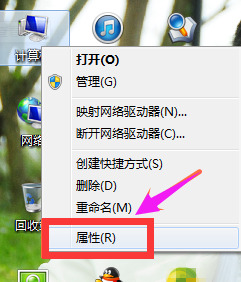
2.进入界面之后,下拉找到系统即可看到我们电脑的基本配置。

方法二、打开运行输入命令查看
1.首先进入电脑桌面当中,然后从桌面桌下角开始菜界面单中找到运行命令框,在“运行”命令窗口界面中输入“dxdiag”再按回车键(或点击“确认”)进入到该界面当中;

2.当大家的电脑进入DirectX诊断工具界面后即可成功查看系统配置;
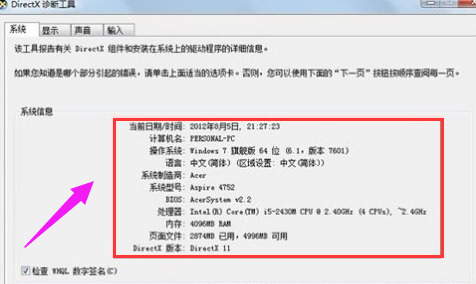
3.然后在这个界面大家还可以查看显示以及声音的电脑硬件配置等等信息。

总结:
方法一、右键计算机选择属性进入系统查看
1.首先鼠标右键计算机,选择属性;
2.然后找到系统即可成功查看基本配置。
方法二、打开运行输入命令查看
1.,我们打开运行,接着输入dxdiag;
2.打开DirectX诊断工具即可查看系统配置。
猜您喜欢
- iphone激活锁怎么解除2022-08-17
- 下载抖音电脑版教程2023-03-31
- 手机网络连接不可用,小编告诉你手机网..2018-08-22
- 显卡天梯图显卡排行榜推荐..2023-04-13
- 火绒安全软件如何使用2023-03-18
- wps手机遥控ppt怎么操作2015-04-29
相关推荐
- 到底怎么样激活电脑windows7 2022-11-08
- 手机迅雷激活码怎么输入 2022-09-29
- 电脑为什么没收到win11的推送的介绍.. 2022-04-21
- 小编教你office 2003激活密钥 2019-03-04
- office2007激活码如何使用 2022-12-28
- office2010激活工具怎么使用 2022-07-07





 魔法猪一健重装系统win10
魔法猪一健重装系统win10
 装机吧重装系统win10
装机吧重装系统win10
 系统之家一键重装
系统之家一键重装
 小白重装win10
小白重装win10
 系统之家ghost win10 x64 企业版v201606
系统之家ghost win10 x64 企业版v201606 系统之家ghost win7 x64 纯净版201512
系统之家ghost win7 x64 纯净版201512 大白菜win8.1 64位 免激活标准装机版v2023.05
大白菜win8.1 64位 免激活标准装机版v2023.05 快乐码字v1.9.7官方下载(码字练习软件)
快乐码字v1.9.7官方下载(码字练习软件) MiniTool数据恢复工具 V6.6.1 免费安装版 (文件恢复工具)
MiniTool数据恢复工具 V6.6.1 免费安装版 (文件恢复工具) 我爱挂论坛V3.0 免费绿色版 (论坛刷等级辅助工具)
我爱挂论坛V3.0 免费绿色版 (论坛刷等级辅助工具) M1905电影浏
M1905电影浏 飞信绿色版(
飞信绿色版( 深度技术Ghos
深度技术Ghos Ace Translat
Ace Translat Sketch Drawe
Sketch Drawe 爱易浏览器 V
爱易浏览器 V 猫眼浏览器(C
猫眼浏览器(C 萝卜家园 Gh
萝卜家园 Gh 深度技术 Gho
深度技术 Gho VC2010运行库
VC2010运行库 Advanced Bat
Advanced Bat 萝卜家园Ghos
萝卜家园Ghos 粤公网安备 44130202001061号
粤公网安备 44130202001061号